亲爱的Skype用户们,你们是不是也有过这样的烦恼:注册了一个Skype用户名,结果发现它并不符合自己的个性,或者因为某些原因想要换一个更酷的用户名呢?别急,今天就来教你们如何改掉Skype用户名,让你的Skype账号焕然一新!
一、Skype用户名与昵称的区别
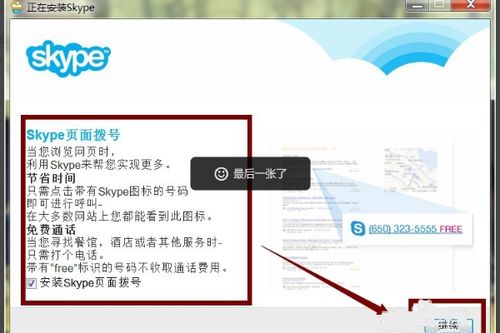
在开始改名字之前,我们先来了解一下Skype用户名和昵称的区别。Skype用户名,也就是你的登录账号,一旦注册后是无法更改的。而昵称,则是你在Skype上显示的名字,可以随时更改。所以,如果你想要换一个更酷的用户名,其实只需要更改昵称就可以了。
二、如何更改Skype昵称
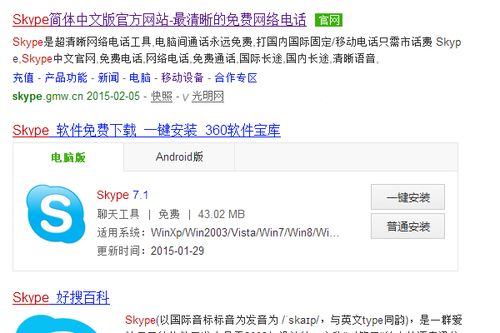
1. 打开Skype软件,登录你的账号。
2. 点击菜单栏中的“Skype”按钮,在下拉菜单中选择“个人资料”(Profile)。
3. 在个人资料页面,找到“名称”(Full name)选项,点击你的名字。
4. 此时,会弹出一个编辑框,你可以在其中修改你的昵称。
5. 修改完成后,点击“保存”按钮,你的昵称将更新为新的名称。
三、注意事项
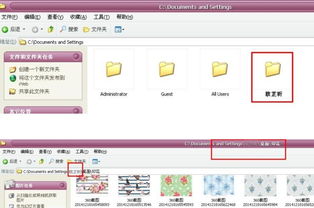
1. 在更改昵称时,请确保新昵称符合Skype的相关规定,不得包含不雅、侮辱性等字眼。
2. 如果你在更改昵称过程中遇到问题,可以尝试重启Skype软件或联系Skype客服寻求帮助。
3. 请注意,更改昵称不会影响你的Skype账号安全,请勿泄露你的账号密码。
四、如何更改联系人在你Skype上的显示名称
如果你想要更改联系人在你Skype上的显示名称,只需鼠标右键点击该联系人,在弹出菜单中选择“更名”(rename)即可。这样,你就可以在Skype上以你熟悉的名字来称呼你的联系人了。
五、如何删除Skype用户名
虽然Skype用户名无法更改,但你可以通过以下方法来删除Skype用户名:
1. 退出Skype。在屏幕右下角的系统托盘中,右键点击Skype图标,并选择“关闭Skype”。
2. 快捷键Win+R打开运行窗口。在运行窗口里输入 `%APPDATA%SKYPE`,然后单击确定。
3. 你就能看到Skype文件夹中的所有文件中,删除以你的Skype用户名命名的文件夹。
4. 重新启动Skype,你已经删除的Skype用户名不会显示在Skype登录界面了。
六、
通过以上方法,你就可以轻松地改掉Skype昵称,让你的Skype账号焕然一新。不过,需要注意的是,Skype用户名是无法更改的,所以如果你想要换一个用户名,只能重新注册一个账号。希望这篇文章能帮到你,如果你还有其他问题,欢迎在评论区留言哦!
